Im heutigen Tutorial werden wir Arch Linux mit vollständiger Festplattenverschlüsselung installieren.
Bevor wir fortfahren, möchte ich, dass Sie Ihre vorhandenen Daten sichern.
Im vorherigen Tutorial haben wir gelernt, was dm-crypt und LUKS sind und wie man einzelne Festplattenpartitionen verschlüsselt. In der heutigen Post werden wir einen etwas anderen Ansatz verfolgen, um die gesamte Festplatte mit dm-crypt LUKS zu verschlüsseln und Archlinux darauf zu installieren.
Beginnen wir mit dem Löschen der Festplatte. Führen Sie lsblk aus um Ihre primäre Festplatte zu finden und /dev/sda zu ersetzen wo nötig:
shred --verbose --random-source=/dev/urandom --iterations=3 /dev/sda
Ich habe den obigen Befehl mit '--iterations=15' über Nacht auf meiner 120-GB-SSD ausgeführt und er war nach 7 Stunden fertig.
Wenn Sie fertig sind, partitionieren Sie die Festplatte. Wenn Ihr Motherboard keine UEFI-Firmware verwendet, stellen Sie sicher, dass Sie das Label „dos“ (msdos) auswählen, andernfalls verwenden Sie „gpt“, wenn Sie Folgendes eingeben:
cfdisk /dev/sda
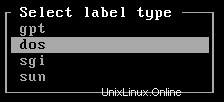
Danach Bootloader-Partition erstellen:
New-> Partition Size: 100M -> primary -> Bootable
Die letzte ist die Root-Partition. Die Partitionsgröße sollte automatisch auf Ihren verbleibenden freien Speicherplatz eingestellt werden.
New-> Partition Size: xxxGB -> primary
Schreiben Sie die Änderungen und beenden Sie cfdisk.
Um Ihre verschlüsselte Root-Partition zu booten, muss die Bootloader-Partition /dev/sda1 die in /boot gemountet wird wird nicht verschlüsselt. Ich werde am Ende dieses Beitrags einige Links platzieren, die Ihnen zeigen, wie Sie die Boot-Partition auf einer CD/DVD/USB verschlüsseln und sogar verschieben können.
Erstellen Sie ein kryptografisches Gerätezuordnungsgerät im LUKS-Verschlüsselungsmodus:
cryptsetup --verbose --cipher aes-xts-plain64 --key-size 512 --hash sha512 --iter-time 5000 --use-random luksFormat /dev/sda2
Entsperren Sie die Partition, beachten Sie, dass cryptroot wird der Geräte-Mapper-Name sein, mit dem wir arbeiten werden.
cryptsetup open --type luks /dev/sda2 cryptroot
Erstellen Sie die Boot- und Root-Dateisysteme:
mkfs.ext4 /dev/sda1
mkfs.ext4 /dev/mapper/cryptroot
Mounten Sie sie:
mount -t ext4 /dev/mapper/cryptroot /mnt
mkdir -p /mnt/boot
mount -t ext4 /dev/sda1 /mnt/boot
Installieren Sie die Basis- und Basisentwicklungssysteme:
pacstrap -i /mnt base base-devel
Generieren Sie die fstab:
genfstab -U -p /mnt >> /mnt/etc/fstab
Chroot zum Konfigurieren des Basissystems:
arch-chroot /mnt
Entkommentieren Sie en_US Gebietsschema:
sed -i 's/#en_US.UTF-8 UTF-8/en_US.UTF-8 UTF-8/g' /etc/locale.gen
Generieren Sie das Gebietsschema:
locale-gen
Erstellen Sie eine Konfigurationsdatei, die dem System mitteilt, welches Sprachgebietsschema es verwenden soll:
echo LANG=en_US.UTF-8 > /etc/locale.conf
Exportieren Sie das Gebietsschema
export LANG=en_US.UTF-8
Erstellen Sie einen symbolischen Link mit der gewünschten Zeitzone:
ln -s /usr/share/zoneinfo/Europe/Berlin /etc/localtime
Stellen Sie die Hardwareuhr auf UTC:
hwclock --systohc --utc
Stellen Sie den gewünschten Hostnamen ein:
echo CookieMonster > /etc/hostname
Legen Sie das Root-Passwort fest:
passwd
Systembenutzer hinzufügen:
useradd -m -g users -G wheel,games,power,optical,storage,scanner,lp,audio,video -s /bin/bash username
Legen Sie das Systembenutzerpasswort fest:
passwd username
Installieren Sie sudo (base-devel) und den Bootloader grub und os-prober:
pacman -S sudo grub-bios os-prober
Dem Systembenutzer erlauben, sudo zu verwenden und Befehle (vorübergehend) als root auszuführen:
EDITOR=nano visudo
Drücken Sie STRG + W und geben Sie wheel ein, kommentieren Sie dann die folgende Zeile aus:

Fügen Sie den folgenden Kernel-Parameter hinzu, um Ihre LUKS-verschlüsselte Root-Partition während des Systemstarts entsperren zu können:
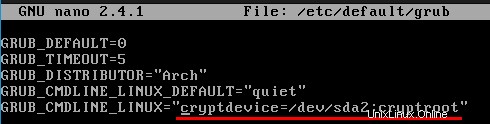
Fügen Sie verschlüsseln hinzu Haken:
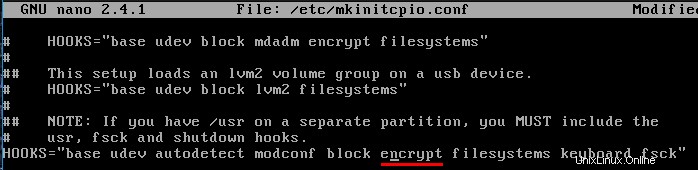
Da wir einen neuen Hook in der mkinitcpio-Konfigurationsdatei hinzugefügt haben, sollten wir unser Initrams-Image (Ramdisk) neu generieren:
mkinitcpio -p linux
Installieren Sie grub und speichern Sie die Konfigurationsdatei:
grub-install --recheck /dev/sda
grub-mkconfig --output /boot/grub/grub.cfg
Verlassen Sie chroot, hängen Sie die Partitionen aus, schließen Sie das Gerät und starten Sie es neu (entfernen Sie das Installationsmedium):
exit
umount -R /mnt/boot
umount -R /mnt
cryptsetup close cryptroot
systemctl reboot
Nachdem Sie Ihr Passwort eingegeben und sich als Systembenutzer angemeldet haben, starten Sie dhcpcd.

sudo systemctl start dhcpcd
ping -c2 youtube.com
Installieren Sie Xorg und kopieren Sie .xinitrc über Ihr $HOME Verzeichnis:
sudo pacman -S xorg-server xorg-server-utils xorg-xinit mesa xterm xorg-twm xorg-xclock
cp /etc/X11/xinit/xinitrc ~/.xinitrc
Es gibt eine spezielle Wiki-Seite, die nützliche Informationen für die GPU-Treiber enthält, schauen Sie sich diese an https://wiki.archlinux.org/index.php/xorg#Driver_installation und wenn es passiert, ist Ihre GPU-Marke amd/ati, intel oder nvidia installiert die dort aufgeführten passenden Treiber.
Geben Sie startx ein und Sie sollten einige Terminals nebeneinander sehen, geben Sie jetzt exit ein
Kommentieren Sie die folgenden Zeilen in .xinitrc und fügen Sie einige hinzu, um anzugeben, dass wir xfce wollen Desktop-Umgebung, die nach erfolgreicher Anmeldung gestartet werden soll:
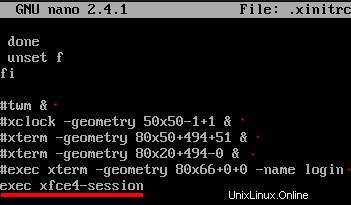
xfce, External Display Manager und Network Manager installieren:
sudo pacman -S slim archlinux-themes-slim xfce4 networkmanager network-manager-applet
Tauschen Sie das Standard-Slim-Design aus:
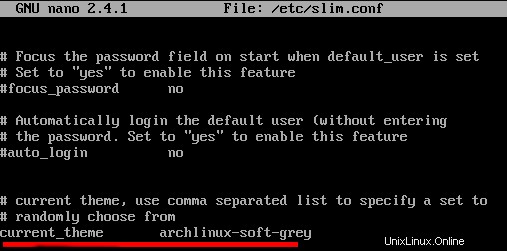
Beenden Sie dhcpcd, aktivieren Sie slim, aktivieren Sie NetworkManager, startx:
sudo systemctl stop dhcpcd
sudo systemctl enable NetworkManager
sudo systemctl enable slim
startx
Das war es, ich hoffe, dir hat dieser Beitrag gefallen.
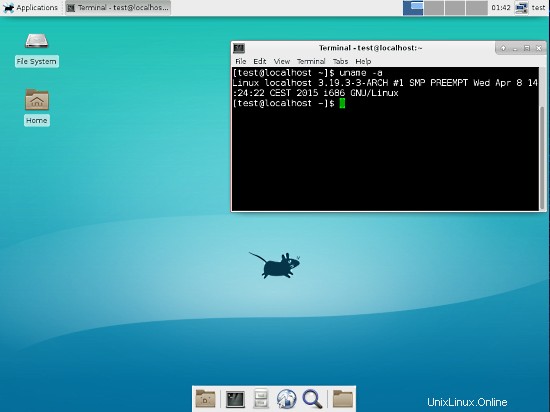
Wenn Sie es jemals schaffen, Ihr System zu vermasseln und von Wechselmedien chrooten müssen, lautet die Reihenfolge:
cryptsetup open --type luks /dev/sda2 cryptroot
mount -t ext4 /dev/mapper/cryptroot /mnt
mount -t ext4 /dev/sda1 /mnt/boot
arch-chroot /mnt
Um sie zu unmounten:
umount -R /mnt/boot
umount -R /mnt
cryptsetup close cryptroot
Links
Die versprochenen Links, lesen Sie den 8. und 9. Link sorgfältig, wenn Sie SSD haben:
- Link 1
- Link 2
- Link 3
- Link 4
- Link 5
- Link 6
- Link 7
- Link 8
- Link 9
- Link 10